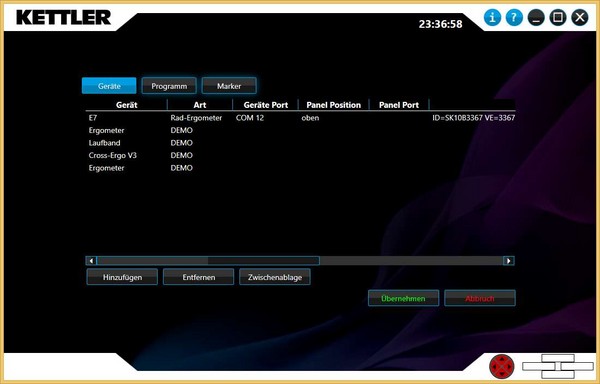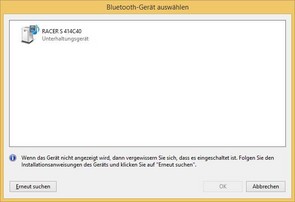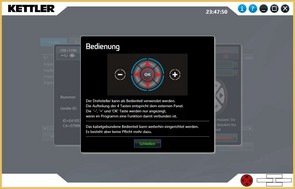|
KETTLER WORLD TOURS 2.0 |
Gerätekonfiguration
Gerät hinzufügen
Gerät suchen/auswählen
Als erstes muss der Schnittstellentyp gewählt werden.
USB / COM
Geräte die über USB oder COM angeschlossen sind, werden unter der Schaltfläche USB/COM eingerichtet.
Über die Schaltfläche Suchen führt KETTLER WORLD TOURS eine automatische Suche an allen COM Ports des PCs durch. Ist der COM Port bekannt kann dieser im entsprechenden Feld direkt gewählt werden.
Bei einigen älteren Geräten, die über keine eindeutige Kennung verfügen, ist anschließend die Bestimmung über die Auswahl von Abbildungen der Elektronikanzeigen möglich.
Bluetooth
Geräte die über Bluetooth kommunizieren werden über die Schaltfläche Bluetooth eingerichtet.
Über die Schaltfläche Auswählen erscheint ein Auswahldialog in welchem alle Bluetooth Geräte aufgeführt sind. Die Geräte müssen zuvor über die Systemsteuerung von Windows gekoppelt werden damit diese hier aufgeführt werden. Es ist aber auch möglich direkt in diesem Dialog zu koppeln in dem das Gerät in den Sichtbar Modus versetzt wird. Nach der Auswahl des Geräts versucht KETTLER WORLD TOURS eine Verbindung herzustellen und ermittelt um was für ein Gerät es sich handelt.
Bei erfolgreicher Verbindung erscheint eine Erklärung der Steuerung oder die Aufforderung ein Bedienteil anzuschließen.
Die Bedienung kann bei Geräten mit Schalthebeln davon abweichen.
Demogerät
Die Schaltfläche Demo ermöglicht die Konfiguration eines Testgerätes. Mit dem Demogerät lernen Sie KETTLER WORLD TOURS kennen, ohne trainieren zu müssen. Die Kurse laufen selbstständig ab. Das Demogerät kann mit der Leertaste gestartet bzw. gestoppt werden.
In der Geräteauswahl kann der Gerätetyp Ergometer, Laufband oder Cross-Ergometer mit Höhenverstellung gewählt werden.
Bedienteil suchen/auswählen
Hat das angeschlossene Trainingsgerät einen USB-Ausgang, so ist für das Bedienteil ein weiterer eigener COM Port nötig. Das Bedienteil ist passiv und sendet keine Information. Deshalb muss zur Erkennung während des Suchlaufs oder der Auswahl des Ports am Bedienteil eine Taste dauerhaft gedrückt werden! Bei der Erkennung färbt sich diese Taste auf der Abbildung gelb und wechselt dann auf rot.
Ist das Bedienteil erkannt, müssen Sie die anderen Tasten einzeln solange drücken bis die Schaltflächen ebenfalls rot eingefärbt sind.
Über Ausrichtung kann gewählt werden, in welcher Stellung das Bedienteil montiert wurde.
Sind alle Eingaben gültig, wird die Übernehmen Schaltfläche anwählbar und erst dann sind die Trainingsfunktionen im Programm verfügbar.
Gerät entfernen
Um ein Gerät aus der Liste zu entfernen, wird der Eintrag markiert und die Schaltfläche Entfernen ausgewählt.
Funktion Zwischenablage
Über diese Funktion kann die Geräteliste in die Zwischenablage kopiert werden um z.B. dem Support die Daten weiter zu geben.
Bedienteilausrichtung ändern
Zur Änderung der Bedienteilausrichtung wird das entsprechende Gerät in der Liste markiert und die Funktion Bearbeiten über das Kontextmenü (rechte Maustaste) aufgerufen.
© 2012-2026 Wolfgang Weinmann Softwareentwicklung